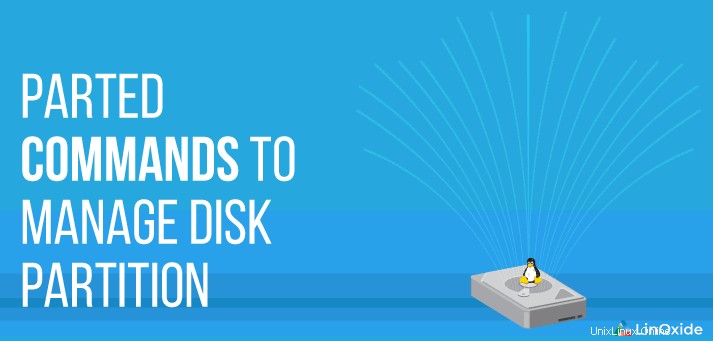
Parted adalah utilitas GNU gratis yang digunakan untuk mengelola partisi hard disk dari baris perintah. Itu dapat membuat, menghapus, mengubah ukuran, dan mencetak partisi disk, dan banyak lagi di Linux.
Lebih sering kami menggunakan alat parted untuk mempartisi disk untuk menjalankan beberapa OS, mengalokasikan ruang sistem tertentu, atau memisahkan file berharga atau memperluas volume.
Secara tradisional banyak pengguna menggunakan alat fdisk untuk mempartisi, alasan utama untuk menggunakan parted ketika ukuran disk lebih besar dari 2TB. Awalnya parted hanya mendukung GPT, dan dari util-linux 2.23 fdisk juga mulai mendukung GPT.
Dalam tutorial ini, saya akan menunjukkan cara menggunakan perintah parted untuk manajemen disk di Linux
Instal Parted di Linux
Parted secara default diinstal pada sebagian besar distribusi Linux modern. Jika tidak disertakan dalam distribusi Anda, instal parted secara manual.
Menginstal parted di distro rasa Ubuntu dan Debian:
$ sudo apt-get install partedMenginstal parted di CentOS dan RHEL:
$ sudo yum install partedKetika Anda menjalankan perintah parted tanpa opsi apa pun, itu akan mencetak versi paket parted, pilih drive pertama secara default dan tunggu di prompt untuk perintah tambahan. Perintah terpisah harus dijalankan sebagai root atau pengguna dengan akses Sudo.
$ sudo parted
GNU Parted 3.2
Using /dev/xvda
Welcome to GNU Parted! Type 'help' to view a list of commands.
(parted)
Ketik quit untuk keluar dari prompt parted.
Penting: Semua perubahan dilakukan pada disk segera setelah Anda mengetikkan perintah.
Mencantumkan Partisi Disk
Mari kita periksa cara mencetak semua informasi disk dan partisinya. Secara default parted pilih drive pertama. Untuk mencetak semua partisi disk ketik print all .
Catatan:Peringatan yang ditampilkan di output adalah karena disk tersebut memiliki ruang disk yang belum terisi.
ubuntu@linoxide:~$ sudo parted
GNU Parted 3.2
Using /dev/xvda
Welcome to GNU Parted! Type 'help' to view a list of commands.
(parted) print all
Model: Xen Virtual Block Device (xvd)
Disk /dev/xvda: 8590MB
Sector size (logical/physical): 512B/512B
Partition Table: msdos
Disk Flags:
Number Start End Size Type File system Flags
1 1049kB 8590MB 8589MB primary ext4 boot
Warning: Not all of the space available to /dev/xvdb appears to be
used, you can fix the GPT to use all of the space (an extra 25165824
blocks) or continue with the current setting?
Fix/Ignore? Ignore
Model: Xen Virtual Block Device (xvd)
Disk /dev/xvdb: 21.5GB
Sector size (logical/physical): 512B/512B
Partition Table: gpt
Disk Flags:
Number Start End Size File system Name Flags
1 17.4kB 1024MB 1024MB ext4 primary
2 1024MB 2048MB 1023MB ext4 primary
(parted)Sebagai gantinya, Anda juga dapat menggunakan satu perintah:
$ sudo parted /dev/xvda print allJika Anda memiliki beberapa disk, Anda dapat memilih di antara disk menggunakan perintah pilih:
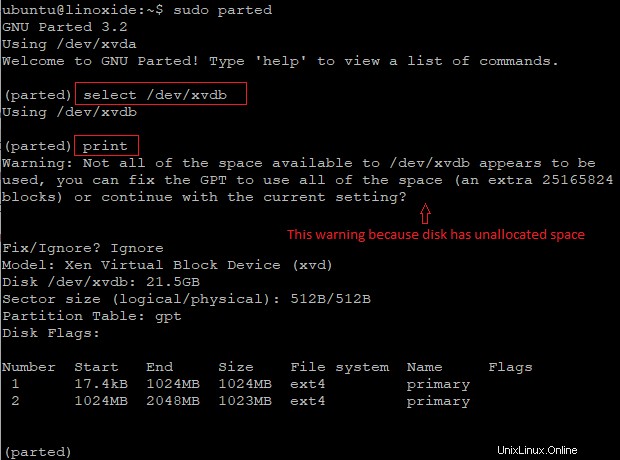
Temukan ruang yang tidak terisi pada disk
Untuk menemukan ruang yang tidak terisi, pilih disk Anda lalu jalankan print free perintah.
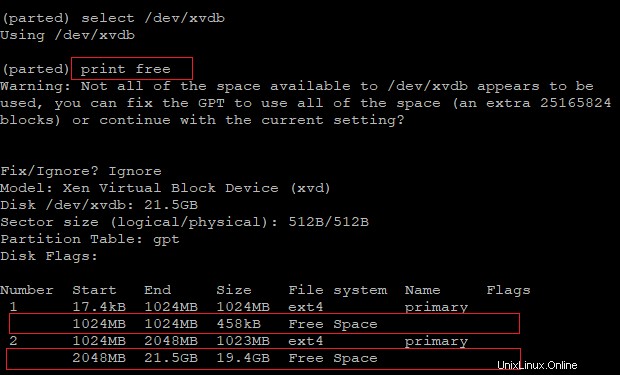
Nanti kita akan membahas bagaimana menggunakan perintah resizepart untuk memperluas partisi ketika Anda memiliki lebih banyak ruang disk yang tidak terisi.
Buat partisi disk baru menggunakan parted
Biasanya sistem operasi diinstal pada disk pertama /dev/sda . Saat Anda menambahkan disk baru, OS akan memilih nomor berikutnya sebagai /dev/sdb . Sebagai ilustrasi, saya menggunakan disk virtual Xen yang menggunakan konvensi penamaan sebagai /dev/xvd .
Saya telah menambahkan disk 20GB baru dan Anda dapat melihatnya sebagai unrecognised disk label .
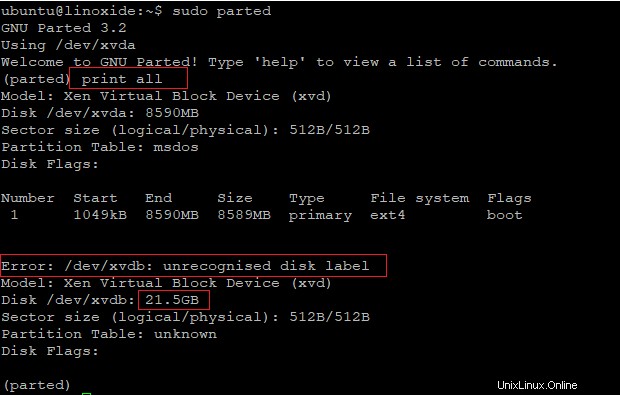
Langkah pertama adalah menyetel label disk yang diperlukan, label disk yang didukung adalah bsd, loop, gpt, mac, msdos, pc98, dan sun.
(parted) mklabel msdosSekarang saya akan membagi /dev/xvdb menjadi dua partisi utama dengan partisi pertama dengan 10GB dan partisi kedua dengan 5GB.
Untuk membuat partisi baru kita menggunakan mkpart perintah dengan awal 0 dan akhir 10.000:
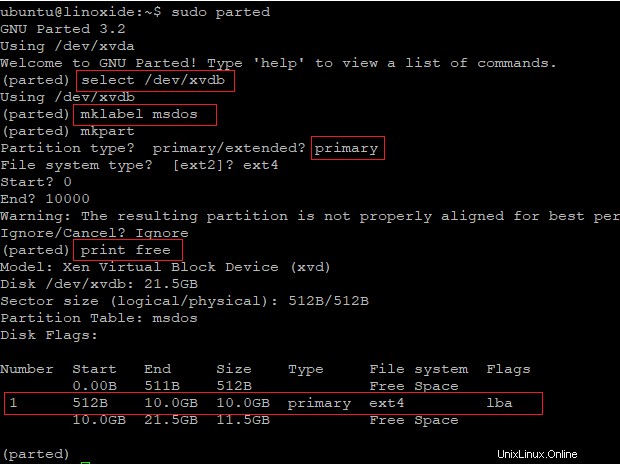
Untuk membuat partisi kedua, jalankan kembali perintah mkpart dengan menentukan ukuran awal dan akhir
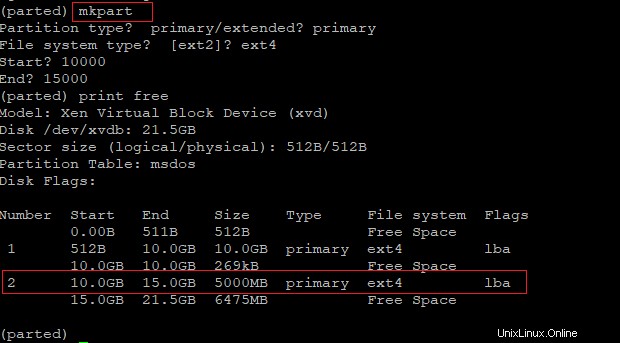
Catatan:Konsep 'utama' mencerminkan dari MBR, GPT tidak peduli tetapi tetap harus menambahkan nama.
Anda juga dapat menggunakan mkpart untuk membuat partisi agar menjangkau seluruh drive dengan menentukan persentase yang akan digunakan (di sini 0% hingga 100%).
Misalnya:
$ sudo parted -a opt /dev/sda mkpart primary ext4 0% 100%
Alih-alih menggunakan perintah print, Anda dapat menjalankan perintah alternatif seperti lsblk , fdisk -l to see partitions created.
$ lsblk
NAME MAJ:MIN RM SIZE RO TYPE MOUNTPOINT
loop0 7:0 0 18M 1 loop /snap/amazon-ssm-agent/1566
loop1 7:1 0 93.8M 1 loop /snap/core/8935
loop2 7:2 0 93.9M 1 loop /snap/core/9066
xvda 202:0 0 8G 0 disk
└─xvda1 202:1 0 8G 0 part /
xvdb 202:16 0 20G 0 disk
├─xvdb1 202:17 0 9.3G 0 part
└─xvdb2 202:18 0 4.7G 0 part
$Sekarang kita bisa memformat partisi (/dev/xvdb1) dengan filesystem ex4, gunakan mkfs.ext4 sebagai berikut:
$ sudo mkfs.ext4 /dev/xvdb1Ubah ukuran partisi disk menggunakan resizepart
Untuk menumbuhkan partisi, itu harus diubah ukurannya terlebih dahulu. Mengubah ukuran sederhana berarti memindahkan posisi akhir partisi.
Di sini saya akan mengubah ukuran partisi kedua /dev/xvdb, memindahkan posisi akhir ke 20000:
(parted) resizepart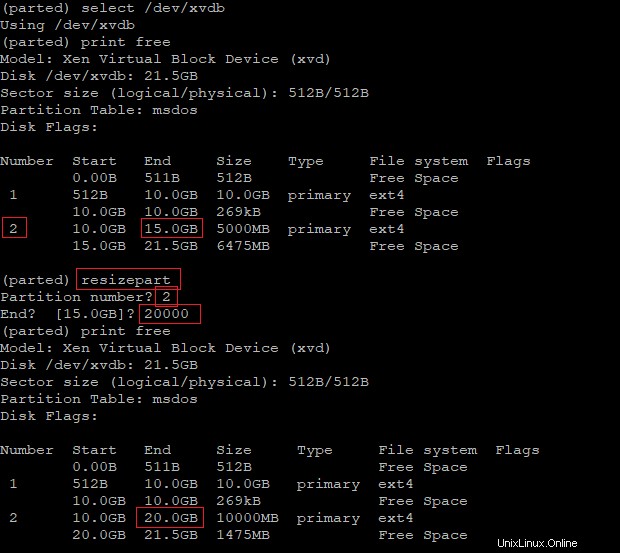
Catatan:growpart adalah alat praktis lain yang tersedia di Linux untuk memperluas partisi.
Untuk mengubah ukuran setiap sistem file ke kapasitas baru, Anda harus menjalankan perintah khusus sistem file. Untuk memperluas sistem file di Linux gunakan resize2fs perintah sebagai berikut:
$ sudo resize2fs /dev/xvdb2
resize2fs 1.44.1 (24-Mar-2018)
Resizing the filesystem on /dev/xvdb2 to 2441340 (4k) blocks.
The filesystem on /dev/xvdb2 is now 2441340 (4k) blocks long.Hapus partisi dari disk yang dipilih
Untuk menghapus partisi Anda harus mengetahui nomor partisi pada disk. Gunakan print perintah di parted untuk menampilkan semua partisi dan nomor yang sesuai.
Untuk menghapus Anda dapat menggunakan perintah rm diikuti dengan nomor partisi. Di sini kita akan menghapus partisi ke-2 seperti yang ditunjukkan di bawah ini:
(parted) rm 2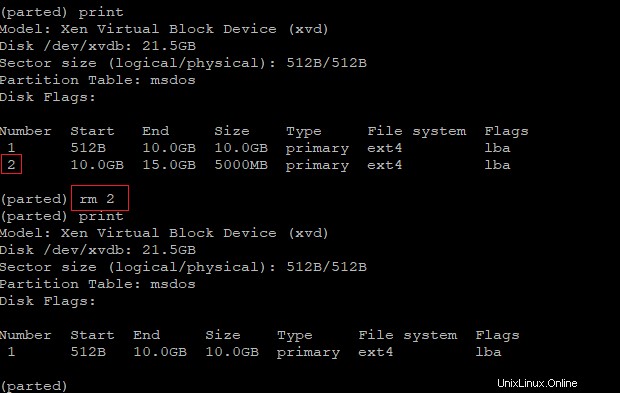
Menyetel flag pada partisi
Parted memungkinkan untuk mengatur flag pada partisi. Jangan heran beberapa flag bergantung pada label disk. Bendera dapat aktif atau tidak aktif. Flag yang paling umum adalah boot, lab, swap, raid, LVM, dll.
Perintah berikut mengatur flag LVM pada partisi 2:
(berpisah) setel 2 LVM pada
Contoh praktis lain ketika kita perlu mengatur partisi boot:
(parted) set 2 boot onSelamatkan Partisi Disk Linux
Penyelamatan datang untuk membantu ketika Anda secara tidak sengaja menghapus partisi. Partisi yang hilang dapat dipulihkan dengan menempatkan antara awal dan akhir.
Mari kita hapus partisi 1 di /dev/xvdb dan gunakan perintah penyelamatan untuk memulihkannya:
(parted) rescue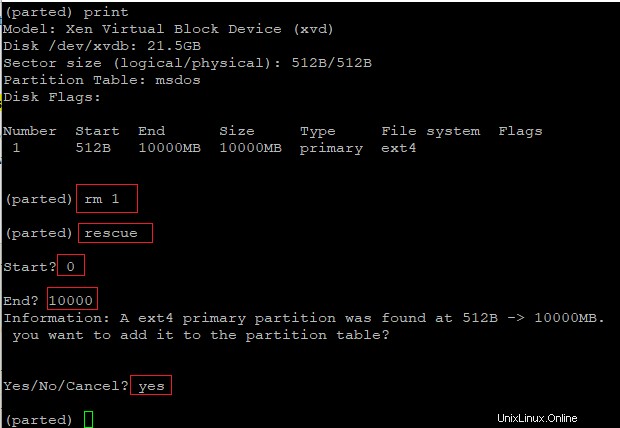
Setel satuan default
Perintah unit di parted membantu mengatur unit default untuk menampilkan kapasitas dan lokasi.
unit yang didukung adalah:
KiB- kibibyte
MiB - mebibyte
GiB - gibibyte
TiB - tebibyte
kB - kilobyte
MB - megabyte
GB - gigabyte
TB - terabyte
% - percentage of the device
cyl - cylinders
chs - cylinders, heads, sectors addressing
compact - Use human-readable representation for outputPerintah berikut mengatur unit menjadi kompak:
(parted) unit compact
(parted) print
Model: Xen Virtual Block Device (xvd)
Disk /dev/xvda: 8590MB
Sector size (logical/physical): 512B/512B
Partition Table: msdos
Disk Flags:
Number Start End Size Type File system Flags
1 1049kB 8590MB 8589MB primary ext4 boot
(parted)Anda juga dapat mencetak dalam satuan sebagai berikut:
(parted) unit GB print
Model: Xen Virtual Block Device (xvd)
Disk /dev/xvda: 8.59GB
Sector size (logical/physical): 512B/512B
Partition Table: msdos
Disk Flags:
Number Start End Size Type File system Flags
1 0.00GB 8.59GB 8.59GB primary ext4 boot
(parted)Kesimpulan
Pada saat memperbarui tutorial ini, kami menggunakan versi parted 3.1, dan baik untuk memverifikasi perintah yang saat ini didukung menggunakan -h pilihan. Parted menulis langsung ke disk, jadi berhati-hatilah saat menjalankan perintah apa pun.
Saat membuat perubahan apa pun, pastikan Anda memilih drive yang benar, jika tidak, data dapat hilang.
Jika Anda memiliki pertanyaan atau pemikiran untuk dibagikan tentang topik ini, silakan gunakan bagian komentar di bawah ini.